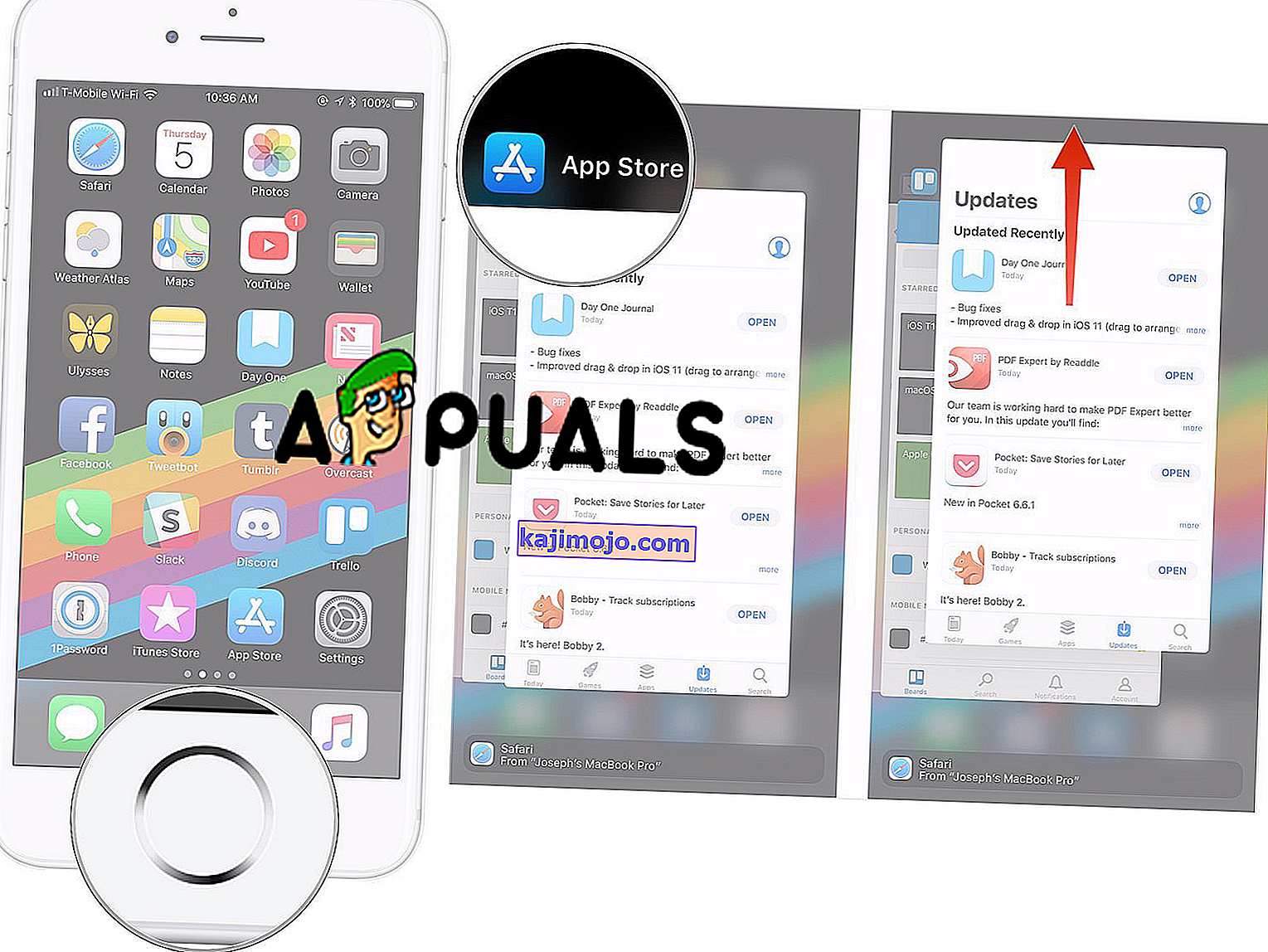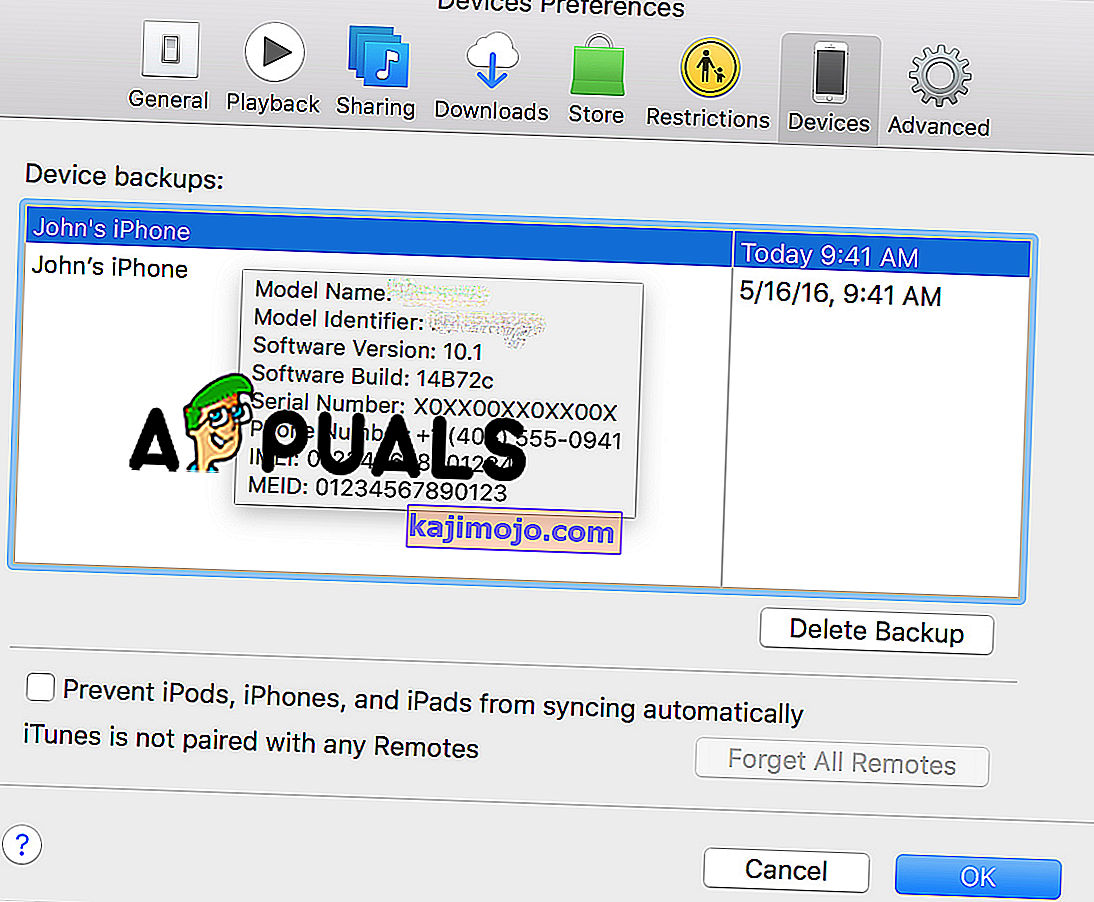iTunes เป็นซอฟต์แวร์อย่างเป็นทางการจาก Apple และใช้สำหรับการจัดการอุปกรณ์ของ iPhone, iPads และอุปกรณ์ iOS อื่น ๆ ด้วยซอฟต์แวร์นี้คุณสามารถเพิ่มรูปภาพเพลงวิดีโอเสียงเรียกเข้าและทุกสิ่งที่คุณต้องการบนอุปกรณ์ iOS ของคุณ นอกจากนี้คุณสามารถอัปเดตกู้คืนสำรองข้อมูลที่คุณต้องการและอื่น ๆ อีกมากมาย แต่บางครั้งกับ iTunes ข้อผิดพลาดที่อาจเกิดขึ้นและหนึ่งในนั้นคือ“ ซิงค์ iTunes เซสชันล้มเหลวในการเริ่มต้น”

อาจมีสาเหตุหลายประการที่ทำให้เกิดข้อผิดพลาดนี้และไม่สามารถเริ่มการซิงค์เซสชันได้ แต่สิ่งที่พบบ่อยที่สุด ได้แก่ แอปพลิเคชันที่ทำงานอยู่บางแอปพลิเคชันหยุดกระบวนการซิงค์ฝ่ายตรงข้ามของ iTunes ที่ต้องการขาดหายไป iTunes และซอฟต์แวร์คอมโพเนนต์ที่ล้าสมัยซอฟต์แวร์ iTunes หรือคลัง iTunes เสียหาย การติดตั้ง iTunes ผิดพลาดหรือไม่สมบูรณ์และการติดตั้งส่วนประกอบที่เกี่ยวข้องกับ iTunes และอื่น ๆ หากคุณกำลังประสบกับข้อผิดพลาดนี้ไม่ต้องกังวลในบทความนี้เราจะแสดงวิธีกำจัดและแก้ไขข้อผิดพลาด“ iTunes Sync Session Failed to Start”
ก่อนที่คุณจะเริ่มใช้โซลูชันของเราเพื่อแก้ไขเซสชันการซิงโครไนซ์ที่ไม่สามารถเริ่มต้นได้เราต้องขอแนะนำให้คุณรับสาย USB ที่ใช้งานได้หรือรับสาย USB ที่ใช้งานได้ดีจากนั้นรีบูต iPhone และคอมพิวเตอร์ของคุณหรือออกจาก iTunes แล้วเปิดใหม่ - เปิดตัว และเราต้องสังเกตว่าวิธีการเหล่านี้ช่วยผู้ใช้จำนวนมากในการแก้ปัญหานี้
วิธีที่ # 1. บังคับปิดแอปพลิเคชัน
ดังที่เราได้กล่าวไว้ก่อนที่จะเรียกใช้แอพอาจทำให้หยุดกระบวนการซิงโครไนซ์และอาจเป็นสาเหตุที่ทำให้เซสชันการซิงค์ล้มเหลวในการเริ่มต้นปัญหา การบังคับปิดแอปอาจเป็นสิ่งที่ดีที่สุดและง่ายที่สุดที่คุณสามารถลองได้เพื่อแก้ไขปัญหาเซสชันการซิงค์ไม่สามารถเริ่มต้นได้ ในการบังคับปิดแอพให้ทำตามขั้นตอนต่อไปนี้
- ปลดล็อก iPhone ของคุณ
- ไปที่หน้าจอหลัก
- กดปุ่มโฮมสองครั้ง แอพทั้งหมดที่ทำงานอยู่ข้างหลังจะแสดงบนหน้าจอของคุณ เลื่อนขึ้นและคุณจะสามารถปิดแอพพลิเคชั่นที่กำลังทำงานอยู่
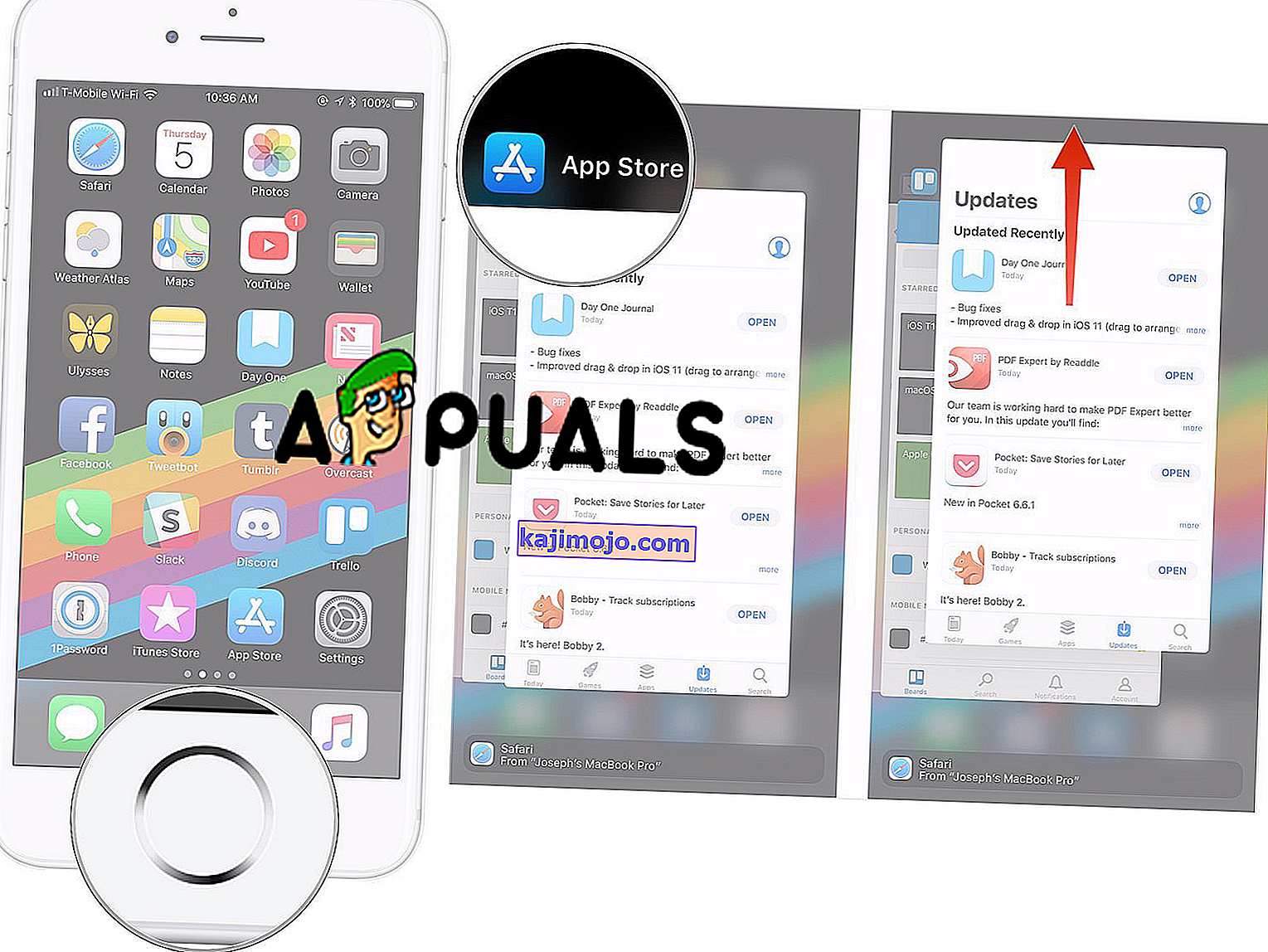
หมายเหตุ : ใน iPhone X และรุ่นใหม่กว่าจะไม่มีปุ่มโฮมดังนั้นวิธีเดียวในการปิดแอพที่กำลังทำงานบน iPhone X, iPhone XS, iPhone XS Max และ iPhone XR จึงแตกต่างกัน
- กวาดขึ้นจากด้านล่างของหน้าจอ
- แล้วหยุดด้วยนิ้วของคุณอยู่ตรงกลางของหน้าจอเป็นครั้งที่สองจนทั้งหมดของบัตร app ที่ปรากฏ
วิธีที่ 2. กำลังอัปเดต iTunes
ปัญหาอาจเกิดขึ้นเนื่องจากคุณใช้ iTunes เวอร์ชันเก่าและวิธีแก้ไขที่ง่ายที่สุดคือตรวจสอบการอัปเดตและมีการดาวน์โหลดและติดตั้งเวอร์ชันใหม่
- เปิด iTunes บนพีซีหรือ Mac ของคุณ
- เปิดแท็บวิธีใช้จากเมนูด้านบน
- คลิกที่ตรวจสอบการอัปเดต เมื่อคุณคลิกที่ตัวเลือกนี้ iTunes จะเริ่มต้นด้วยการตรวจสอบการอัปเดตและติดตั้งหากมีการอัปเดตที่ใหม่กว่า

วิธีนี้จะแก้ปัญหากับ iTunes หากซอฟต์แวร์ล้าสมัย หาก iTunes ของคุณเป็นรุ่นล่าสุดให้ลองใช้วิธีที่สองของเรา
วิธี # 3. การแก้ไขเซสชันการซิงโครไนซ์ล้มเหลวในการเริ่มต้นโดยการลบข้อมูลสำรองก่อนหน้า
ในขณะที่เสร็จสิ้นขั้นตอนการซิงค์ iTunes จะไม่สร้างไฟล์สำรองใหม่ แต่จะเขียนทับหรือเพียงแค่แนบข้อมูลสำรองเก่าแทน บางครั้งการสำรองข้อมูล iTunes อาจเสียหายซึ่งอาจนำไปสู่ปัญหาการซิงค์เซสชันไม่สามารถเริ่มต้นได้ และบางทีสิ่งที่ดีที่สุดที่ต้องทำเพื่อแก้ไขปัญหานี้ก็คือการลบข้อมูลสำรองก่อนหน้านี้
- เปิด iTunes
- คลิกที่เมนูแก้ไข
- คลิกที่การตั้งค่า
- เลือกอุปกรณ์ที่ถูกต้อง
- ลบก่อนหน้านี้
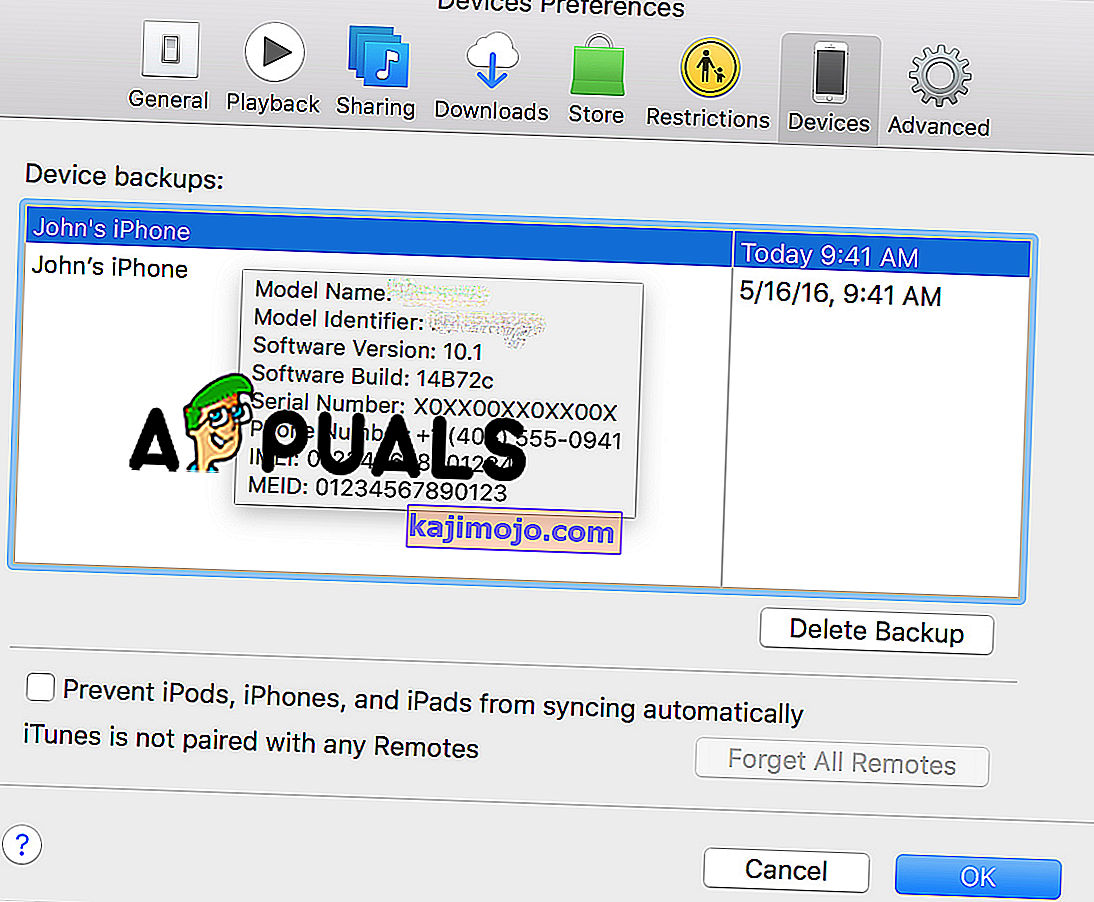
นอกจากนี้หากเปิดใช้งานปุ่มรีเซ็ตประวัติการซิงค์ให้คลิกที่ปุ่ม